Nais mong gumamit ng Wordpad sa Windows 11? Alamin kung paano ibalik ang klasikong WordPad app sa Windows 11 gamit ang dalawang madaling pamamaraan. Gayunpaman, sa Windows 11, tinanggal ng Microsoft ang klasikong app na ito at dahan-dahang lumipat ng ilan sa mga mayamang teksto at mga tampok na pag-format nito sa Notepad. Habang ang pag-alis ng Wordpad ay hindi nakakaapekto sa karamihan sa mga gumagamit ng Windows 11, kung ikaw ay isang taong gumagamit ng Wordpad upang lumikha ng mayaman at na-format na mga dokumento ng teksto, malamang na makaligtaan mo ito. Sa kabutihang palad, ang pagpapanumbalik ng Wordpad sa Windows 11 ay medyo madali. src=”https://i0.wp.com/windowsloop.com/wp-content/uploads/2025/09/copy-wordpad-files-folder-170925.jpg?resize=949%2C388&ssl=1″> Sa mga pinakamadaling paraan upang maibalik ang WordPad sa Windows 11 ay upang kopyahin ang mga file ng WordPad mula sa mga mas lumang bersyon tulad ng Windows 10 o Windows 11 bersyon 23h2 o mas mababa. Narito kung paano ito gagawin. Kung wala kang ibang PC na may isa sa mga bersyon na ito, i-install ang Windows 10 o Windows 11 V23H2 sa isang virtual machine at pagkatapos ay sundin ang mga hakbang sa ibaba. Susunod, pumunta sa” C: \ Program Files \ Windows NT \ Accessories “folder. Ang mga file na ito ay nakuha mula sa Windows 10. Matapos ang pag-download, i-right-click ang zip file, piliin ang”I-extract ang lahat”, at pagkatapos ay i-click ang pindutan ng”Extract”. Buksan ang nakuha na folder. Taas=”341″src=”https://i0.wp.com/windowsloop.com/wp-content/uploads/2025/09/restore-wordpad-files-in-windows-11-170925.jpg?resize=1024%2C341&ssl=”> Gamit nito, naibalik mo ang Wordpad sa Windows 11 . Mula ngayon, maaari mong buksan ang Wordpad sa pamamagitan ng paghahanap para sa menu ng Start. Kung hinihiling mo ang mga ito, maaari kang gumamit ng isang libreng app na tinatawag na Wordpad Restorer upang mabilis at madaling maibalik ang Wordpad sa Windows 11. Narito kung paano. Ang pagkilos na ito ay nag-download ng file ng installer.
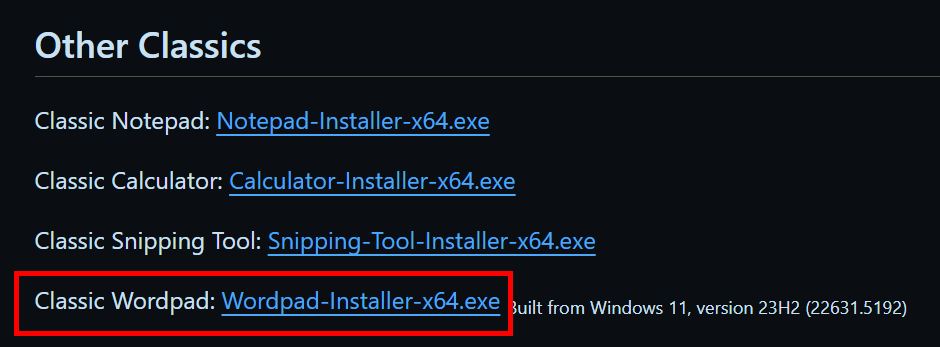 E”Shortcut, hanapin ang nai-download na file , at i-double-click ito . Susunod, i-type ang” wordpad “sa blangko na patlang at pindutin ang” ipasok “. src=”https://i0.wp.com/windowsloop.com/wp-content/uploads/2025/09/restore-wordpad-using-app-in-windows-11-170925.jpg?resize=490%2C282&ssl=1″> Gamit nito, naibalik mo ang WordPad app sa Windows 11 . Mula ngayon, maaari mong buksan ang Wordpad mula sa menu ng Start. Bilang karagdagan, maaari mo ring buksan ang umiiral na WordPad file (.rtf) nang direkta.
E”Shortcut, hanapin ang nai-download na file , at i-double-click ito . Susunod, i-type ang” wordpad “sa blangko na patlang at pindutin ang” ipasok “. src=”https://i0.wp.com/windowsloop.com/wp-content/uploads/2025/09/restore-wordpad-using-app-in-windows-11-170925.jpg?resize=490%2C282&ssl=1″> Gamit nito, naibalik mo ang WordPad app sa Windows 11 . Mula ngayon, maaari mong buksan ang Wordpad mula sa menu ng Start. Bilang karagdagan, maaari mo ring buksan ang umiiral na WordPad file (.rtf) nang direkta.
–
iyon lang. Ito ay simple upang maibalik ang klasikong Wordpad app sa Windows 11. Kung mayroon kang anumang mga katanungan o nangangailangan ng tulong, magkomento sa ibaba. Masaya akong tumulong.